Cara reset laptop Asus Windows 10 mungkin akan dibutuhkan bagi pengguna yang mengalami berbagai kendala. Misalnya laptop sering lag, sistem lambat, mati tiba-tiba, dan lain sebagainya. Dengan melakukan reset, maka laptop akan terasa lebih fresh.
Apalagi jika reset ke pengaturan pabrik, artinya kembali ke sistem default awal. Dalam reset ini, ada beberapa cara yang bisa pengguna pakai. Selain itu, juga bisa melakukan reset pada laptop Asus yang lupa kata sandinya.
Daftar Isi :
Cara Reset Laptop Asus Windows 10 Tanpa Error
Laptop Asus Windows 10 semakin banyak peminatnya. Jadi, tidak heran jika kemungkinan ada penurunan kualitas atau performa. Oleh karena itu, sering pengguna temukan kinerja sistem yang lambat, sering lag, dan lainnya.
Agar bisa kembali stabil lagi, salah satu caranya dengan melakukan reset. Untungnya, reset laptop Asus Windows 10 tidak terlalu rumit sehingga siapa saja bisa melakukannya. Jika belum tahu, maka bisa mengikuti cara-cara berikut sesuai kebutuhan pengguna.
1. Reset Tanpa Menghilangkan Data
Pada umumnya, jika laptop sudah di reset, maka semua data akan hilang. Namun, ternyata ada juga cara reset tanpa menghilangkan data di laptop. Jadi, pengguna tidak perlu memindahkan file, foto, dan video ke flashdisk, berikut tahapannya.
- Ketikkan Reset this PC pada kolom pencarian yang ada di dekat Start.
- Jika menunya sudah muncul, maka pilih menu Reset PC.
- Kemudian, klik bagian Get Started yang ada di bawah Reset this PC.
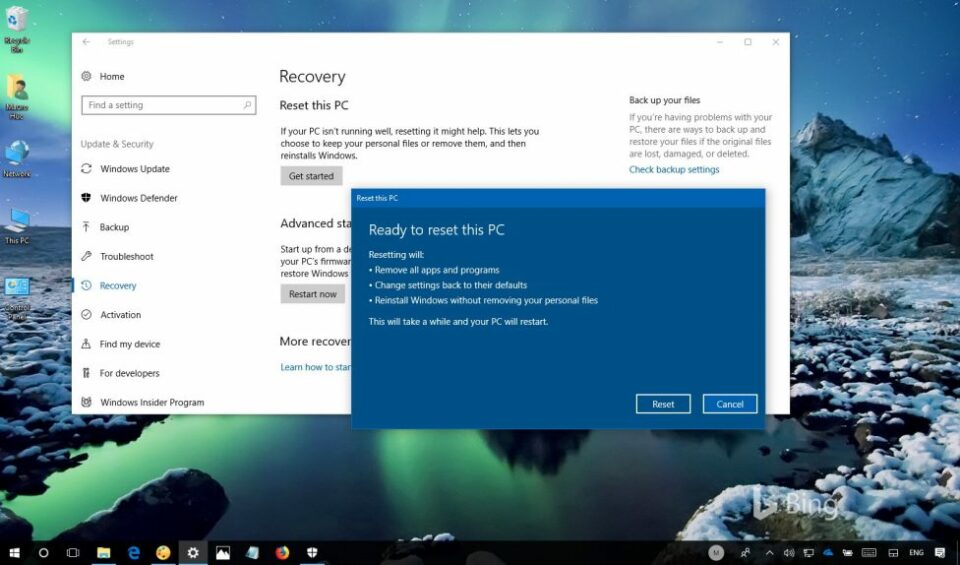
- Pilih Keep My Files jika pengguna tidak ingin semua data dan aplikasi hilang. Jika ingin menghilangkan beserta filenya, maka bisa memilih opsi Remove Everything.

- Klik tombol Next untuk melanjutkan.
- Pilih opsi Reset. Setelah itu, akan muncul notifikasi reset dengan kalimat “Ready to reset this PC”. Klik saja tombol Reset yang ada di bawahnya.
- Kemudian, laptop akan melakukan restart secara otomatis dan reset dimulai. Pengguna bisa menunggu sampai prosesnya selesai.
- Setelah selesai akan muncul notifikasi dengan beberapa pilihan, yaitu Turn off your PC, Troubleshoot, dan Continue. klik saja Continue agar bisa masuk dalam Windows 10 kembali.
2. Melalui Menu Sign In
Cara ini bisa pengguna pakai jika tidak dapat mengakses menu Settings. Baik karena adanya virus atau memang sistemnya yang rusak. Jadi, dengan menu Sign In, pengguna tetap bisa melakukan reset dengan mudah, berikut caranya.
- Tekan tombol Windows + L di keyboard laptop Asus. Kemudian, akan dibawa menuju halaman login laptop.
- Pada bagian kanan bawah sebelah kanan layar laptop, akan muncul tombol power. Silakan tahan tombol Shift di keyboard. Bisa juga dengan mengklik mouse sampai muncul tombol Power.
- Kemudian, pilih opsi Restart
- Laptop Asus akan melakukan restart. Lalu, masuk dalam menu WinRE (indows Recorvery Environment).
- Setelah itu, akan muncul notifikasi Choose an option.
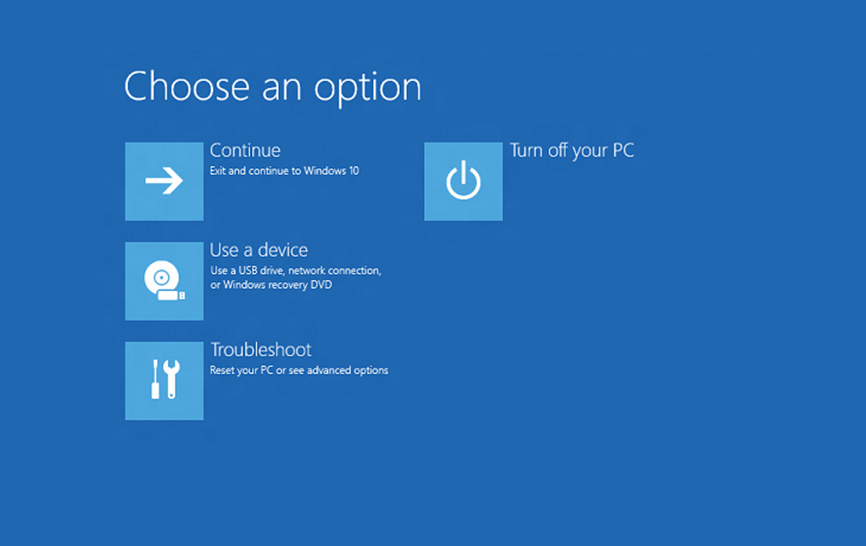
- Pilih Troubleshoot.
- Terakhir, pilih opsi Reset this PC.
3. Cara Reset Laptop Asus Windows 10 yang Tidak Bisa Masuk Ke Desktop
Adakalanya pengguna menemukan permasalahan tidak bisa masuk ke desktop. Penyebabnya bisa karena blue screen, layar hitam, atau proses loading berhenti pada logo Windows. Jika demikian, maka bisa memakai fitur WinRE, berikut caranya.
- Hidupkan laptop Asus terlebih dahulu.
- Kemudian, tekan dan tahan tombol Power sekitar 5 sampai 10 detik sampai laptop mati.

- Lalu, tekan tombol Power lagi sampai laptop Asus hidup.
- Jika sudah menyala, tekan dan tahan tombol Power lagi sekitar 5 sampai 10 detik sampai laptop mati.
- Tekan tombol power lagi sampai laptop hidup.
- Setelah menyala, tekan dan tahan lagi tombol Power sekitar 5 sampai 10 detik sampai laptop mati.
- Tekan dan tahan tombol Power lagi sampai laptop hidup.
- Tunggu sampai Windows masuk pada halaman WinRE. Kemudian, pilih menu Troubleshoot.
- Terakhir, pilih opsi Reset this PC.
4. Reset ke Pengaturan Pabrik
Dengan cara ini, laptop akan kembali seperti baru. Begitu pula dengan data-data yang ada di dalamnya akan ikut terhapus. Oleh karena itu, jika ingin melakukan cara ini harus mencadangkan data-data penting terlebih dahulu.
- Buka menu Start yang ada di bagian kanan.
- Kemudian, akan ada menu Change PC Settings. Silakan klik menu tersebut.
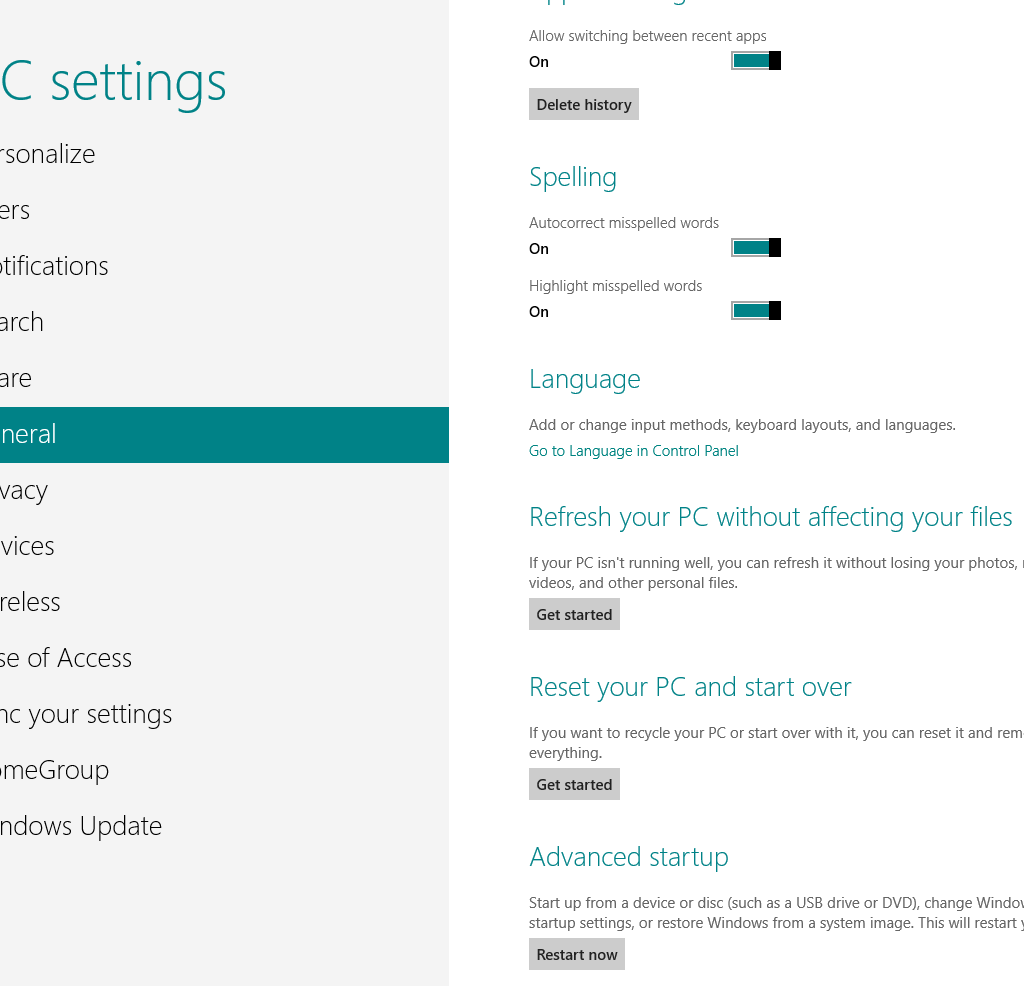
- Lalu, pilih opsi Get Started supaya proses reset laptop Asus dimulai.
Cara Reset Laptop Asus yang Terkunci
Jika pengguna menggunakan password atau kata kunci, maka tidak menutup kemungkinan sewaktu-waktu akan lupa. Namun, pengguna tidak perlu khawatir karena ada juga cara penanganannya. Sebagaimana yang akan dipaparkan di bawah ini.
1. Menggunakan Safe Mode
Cara pertama yaitu menggunakan safe mode. Pengguna bisa mengikuti langkah-langkah berikut jika memang belum tahu caranya.
- Nyalakan laptop, lalu tekan f8 saat sedang proses booting.
- Silakan tunggu sampai muncul Advance Boot Options pada layar.
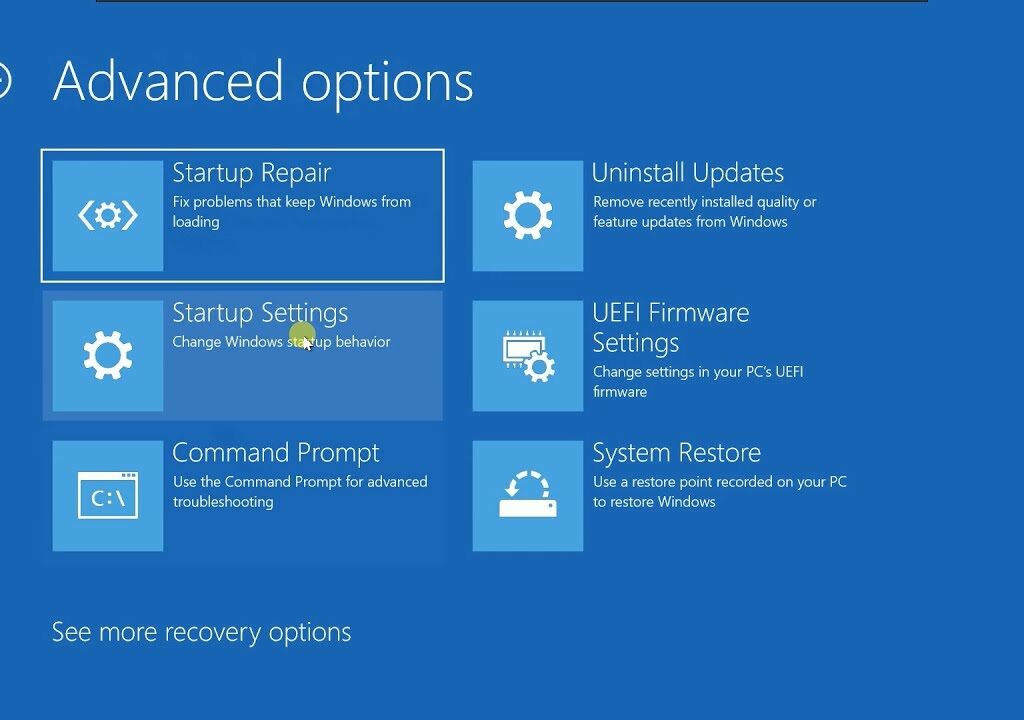
- Klik menu Enter.
- Maka laptop Asus akan kembali hidup dengan Safe Mode.
- Kemudian, klik menu Administrator dan Start yang ada di pojok kiri bagian bawah.
- Klik Control Panel ketika pengguna sudah berada di menu Start.
- Selanjutnya, tekan opsi User Accounts dan menu Manage Another Accounts.
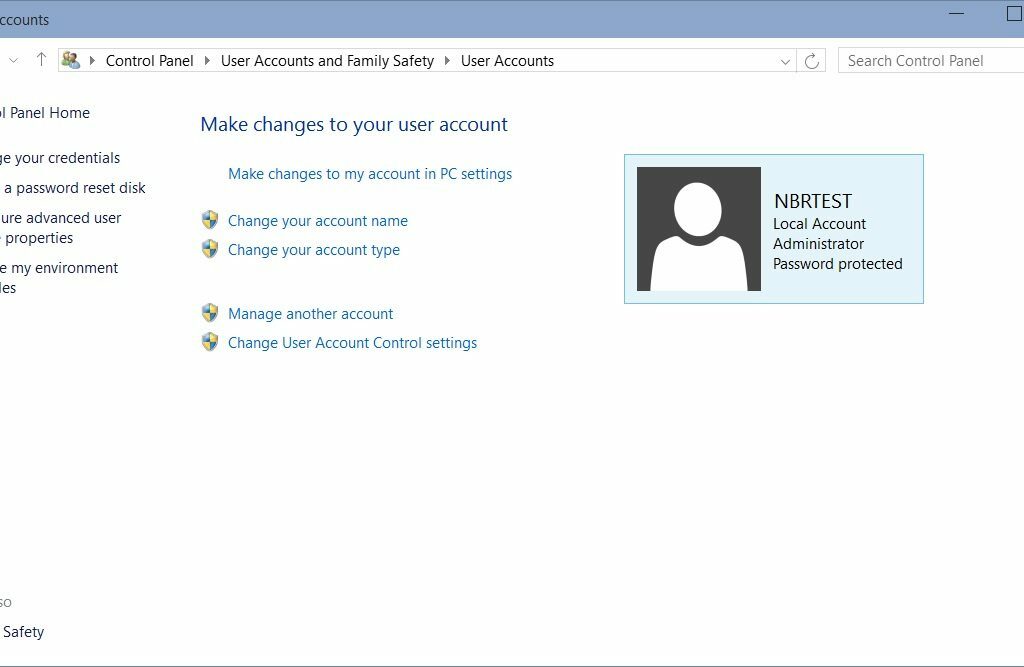
- Klik opsi Change Password untuk mengubah kata sandi laptop.
- Setelah itu, pengguna bisa melakukan restart. Kemudian, reset laptop Asus.
2. Memakai Disk
Cara ini tidak membutuhkan aplikasi atau platform tambahan untuk dapat masuk ke desktop kembali. Hanya saja membutuhkan disk kosong untuk memulainya. Jika sudah menyiapkannya, baru ikuti langkah-langkah berikut.
- Masukkan disk kosong ke perangkat laptop.
- Kemudian, buka Control Panel.
- Klik pada opsi Create a system repair disc.
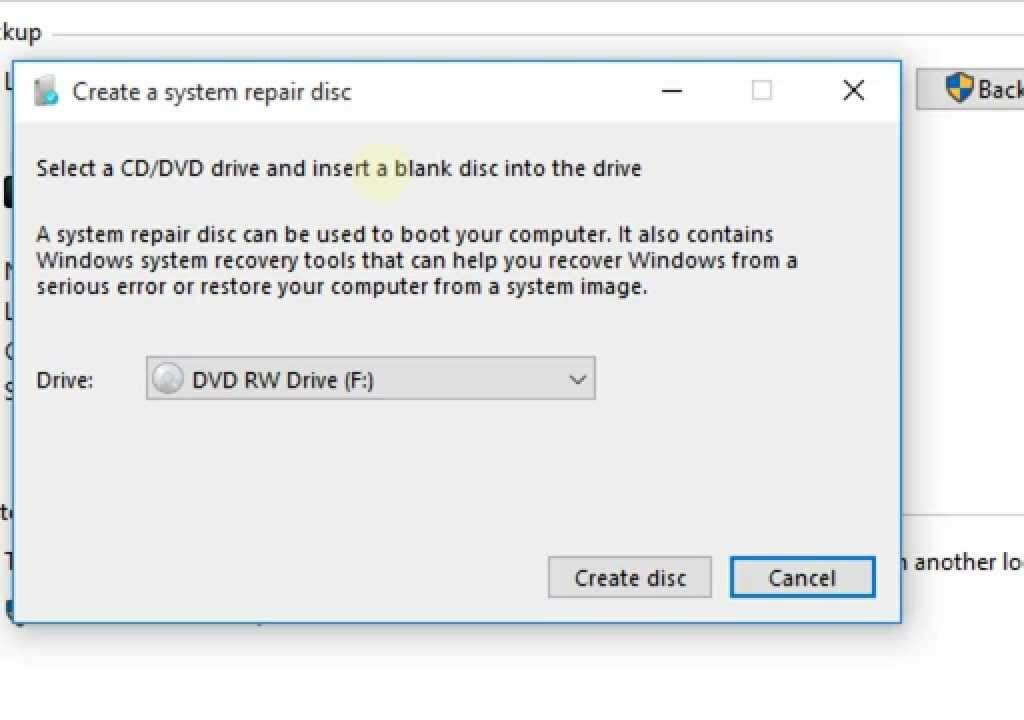
- Lalu, pilih menu Troubleshoot.
- Klik Advance options.
- Tunggu beberapa saat, kemudian klik Command prompt.
- Masukkan perintah pada partisi yang tersedia satu-persatu.
- Pada bagian nama, masukkan sesuai dengan nama pengguna.
- Lalu, masukkan juga password atau kata sandi.
- Konfirmasi kata sandi tersebut dengan menuliskannya sekali lagi.
- Klik Exit.
Kemudian, pengguna dapat masuk kembali ke dalam laptop dengan kata sandi yang baru. Baru setelah itu, lakukan cara reset laptop Asus Windows 10 sesuai cara-cara di atas.

